例:「マッパー」操作の使用
与えられた複数の配列から 1 つの配列に一意の値を読み込むとします。この使用例では、ワークフローは以下の操作から成ります。
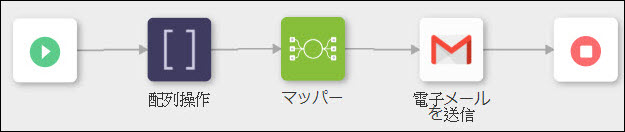
手順 1: 「配列操作」操作を使用した、(いくつかの共通の値が含まれている) 2 つの配列の連結
次の手順は、この例の操作フォームで指定する必要のある値の詳細を示しています。この操作の詳細な設定手順については、配列操作を参照してください。
1. 「配列操作の選択」リストで、「連結」を選択します。
2. 「ソース配列 1」セクションの「ソース配列」フィールドに、["Anakin","Han","Leia","Rookie","R2-D2"] と入力します。
3. 「ソース配列 2」セクションの「ソース配列」フィールドに、["Luke","Yoda","Obi-Wan","R2-D2","Han","Padma"] と入力します。
手順 2: 「マッパー」操作での _.uniq 関数を使用した、重複する値の除外
次の手順は、この例の操作フォームで指定する必要のある値の詳細を示しています。この操作の詳細な設定手順については、マッパーを参照してください。
1.  をクリックし、「配列」を選択します。
をクリックし、「配列」を選択します。
2. key1 を concat に置き換えます。
3.  をクリックしてインライン定義式を追加します。
をクリックしてインライン定義式を追加します。
4.  をクリックし、コードエディタで「配列操作」操作の「出力」を入力としてマッピングします。
をクリックし、コードエディタで「配列操作」操作の「出力」を入力としてマッピングします。
 をクリックし、コードエディタで「配列操作」操作の「出力」を入力としてマッピングします。
をクリックし、コードエディタで「配列操作」操作の「出力」を入力としてマッピングします。5. > の順にクリックして、重複する値を配列から除去します。
6. 「保存」をクリックします。「カスタム関数」が「値」フィールドに入力として追加されます。
手順 3: 「電子メールを送信」操作を使用した、電子メールによる一意の値のリストの送信
次の手順は、この例の操作フォームで指定する必要のある値の詳細を示しています。この操作の詳細な設定手順については、電子メールを送信を参照してください。
1. 「本文タイプ」リストで、「テキスト」を選択します。
2. 「本文」フィールドで、マッパー操作の出力をマッピングします。
以上で、このワークフローが実行されると、指定した配列から一意の値が取得され、指定した受信者に送信されるようになりました。